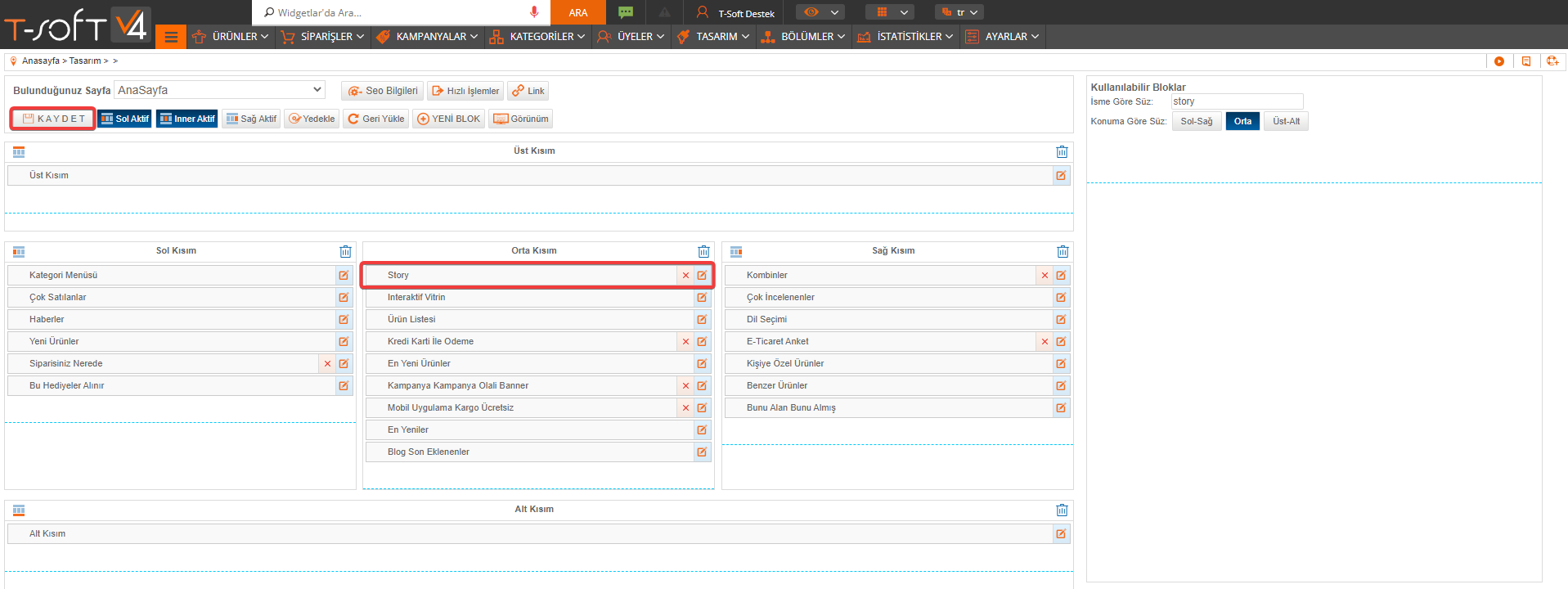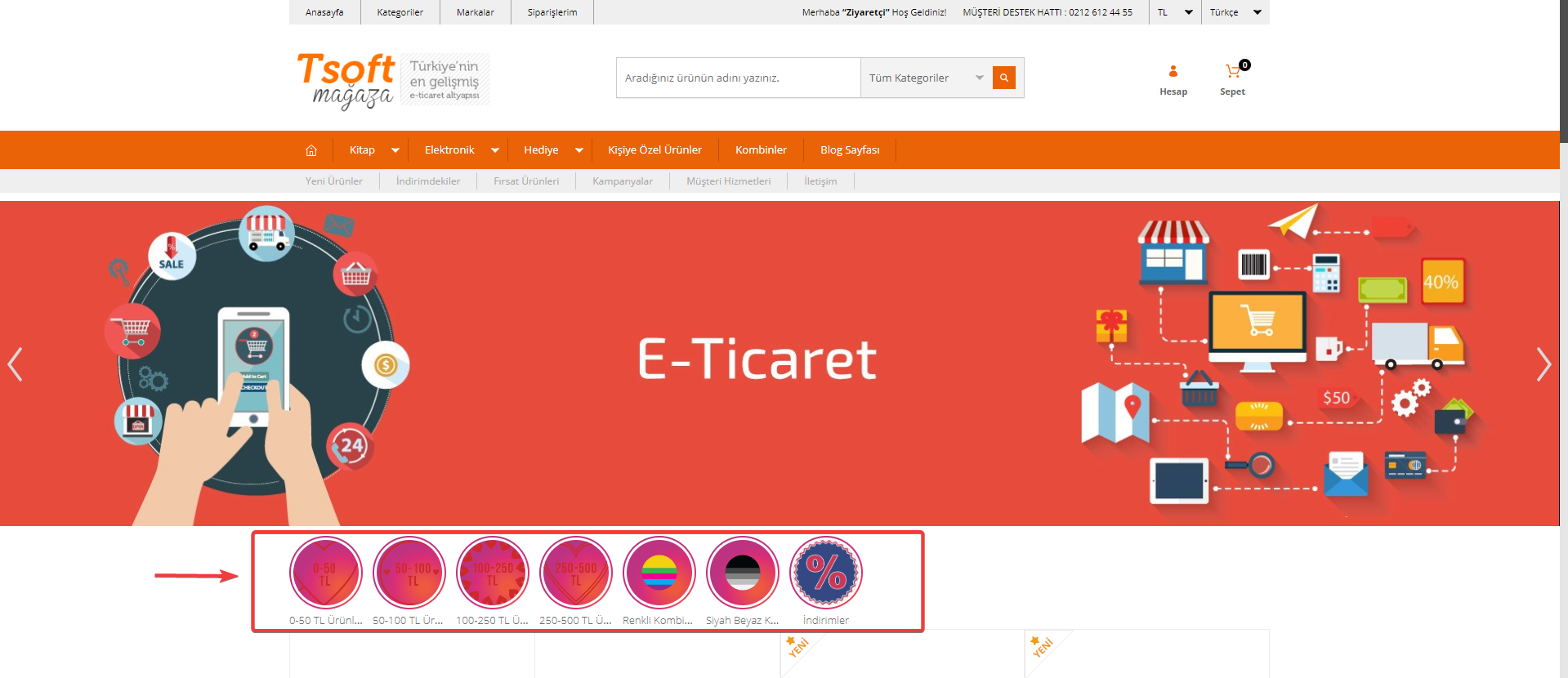HİKAYE (STORY) UYGULAMASI
Snapchat, Instagram, Facebook ve diğer sosyal medya platformlarında yaygın olarak kullanılan hikaye özelliğini sitenize ekleyebilirsiniz.
Hikaye olarak eklediğiniz resim veya videolar istediğiniz süre boyunca ziyaretçilerinize görünür.
İsterseniz resim veya videolarınıza bağlantı ekleyerek ziyaretçilerinizi eklemiş olduğunuz bağlantıya yönlendirebilirsiniz.
Ziyaretçileriniz hikayeyi görüntülemek için dokunduklarında tam ekran olarak hikayeler sırasıyla görüntülenir.
Uygulama tarafından sizin için üretilen kodu sitenizde istediğiniz yere ekleyerek uygulamanın konumunu belirleyebilirsiniz.
Hikaye (Story) Uygulaması, ücretli bir uygulamadır.
Bu uygulama, kurulumu tamamlandığında "Ayarlar > İzleme Kodları" sayfasında kod oluşturur.
T-Soft Apps web sitemizden veya yönetim panelinizde "Bölümler > Uygulama Marketi" sayfasından satın alarak kurulumu sağlayabilirsiniz.
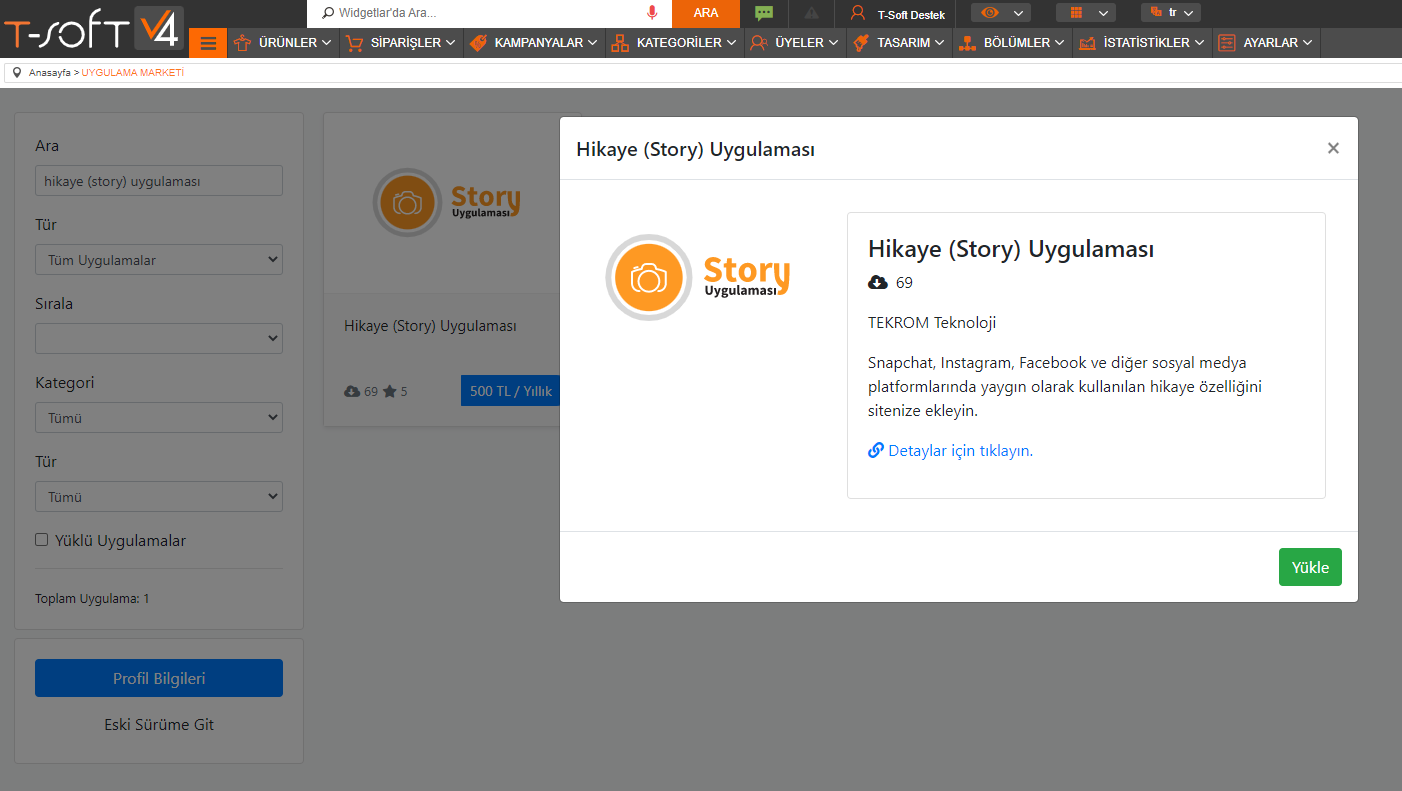
Uygulama detayında sözleşmeyi onaylayarak yükleyebilirsiniz.
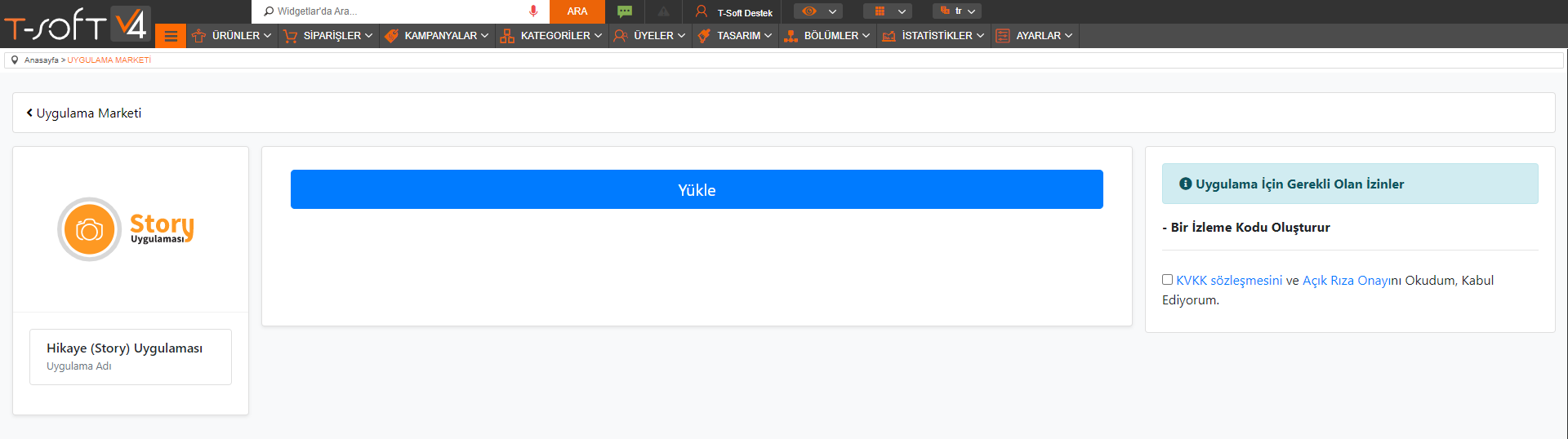
Yükleme işlemi sonrasında story eklemek için "Uygulamaya Git" butonuna tıklayınız.
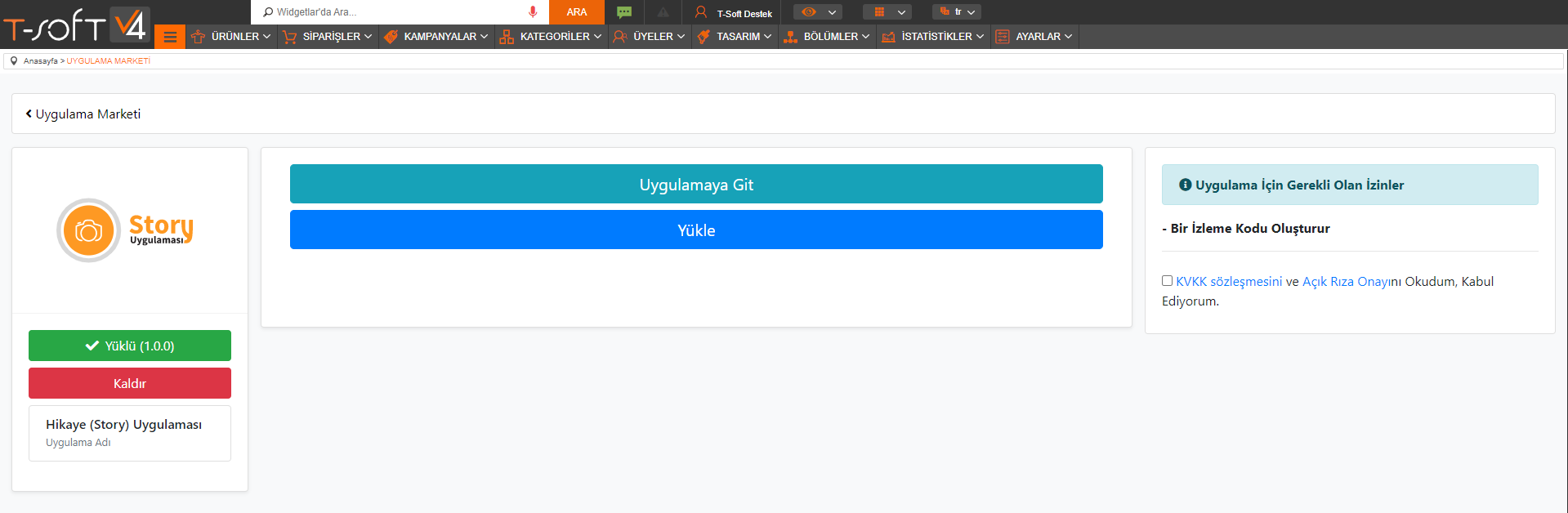
1. Hikaye Ekleme
- Yeni Hikaye Ekle : Siteye yeni bir story alanı eklemek için öncelikle hikaye eklenmelidir. Hikaye eklemek için "Yeni Hikaye Ekle" butonuna tıklayınız.
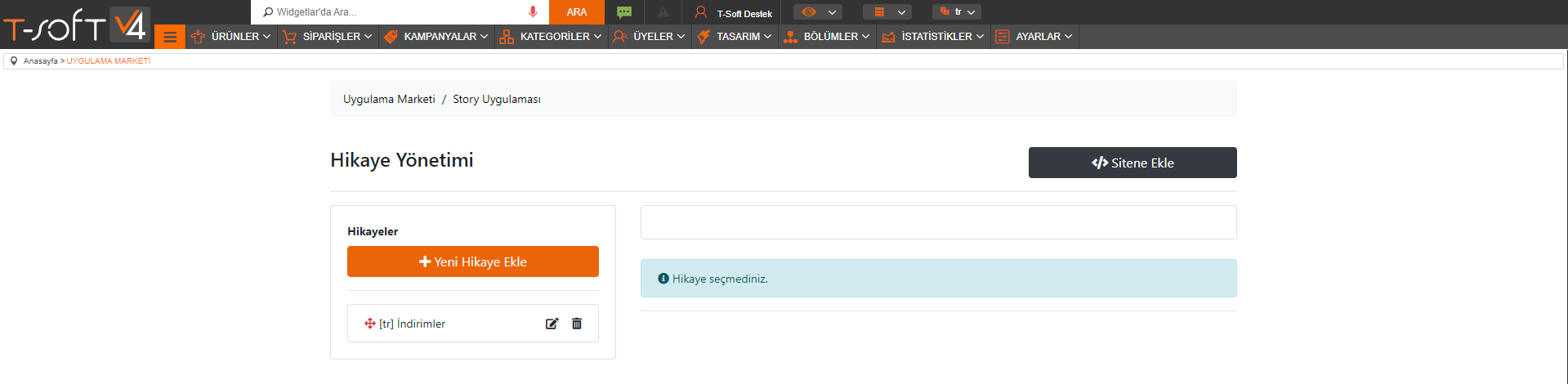
Yeni hikaye ekle penceresinde bulunan bilgileri ekleyerek hikayeyi kaydediniz.
- Dil Seçimi : Pencere içerisindeki açılır listeden hikayenin görüntülenmesini istediğiniz dili seçebilirsiniz.
- Hikaye Adı : Uygulama da hikaye altında görüntülenecek başlık bilgisidir.
- Hikaye Resmi : Sitede hikaye alanının küçük görselini bu alandan ekleyebilirsiniz.
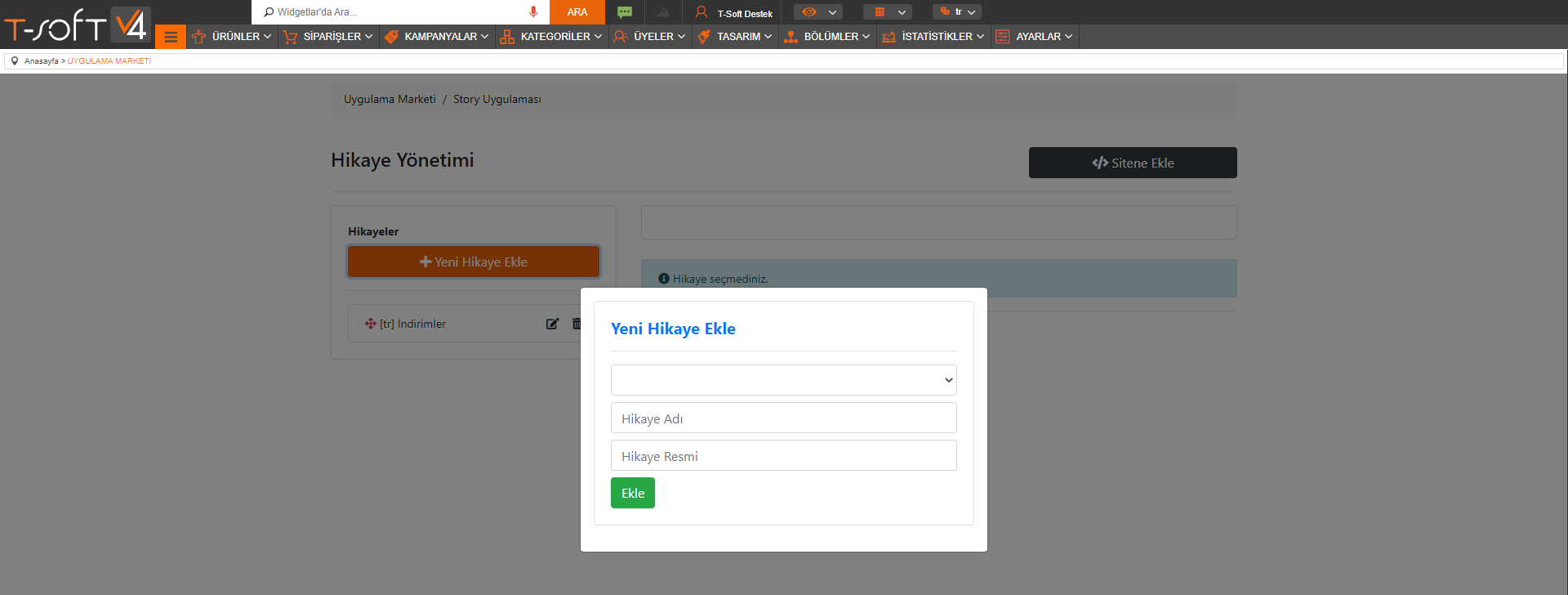
Hikaye Resmi Ekleme
Eklenecek hikaye görselini öncelikle yönetim panelinizde "Dosya Yöneticisi"ne yükleyiniz. Yüklediğiniz görsel üzerinde mouse ile sağ tıklayarak "Bilgi Göster" seçeneğine tıklayınız. Bilgi göster penceresinde "Bağlantı" bölümündeki linki kopyalayarak, uygulama içerisinde hikaye resmi alanına yapıştırınız.
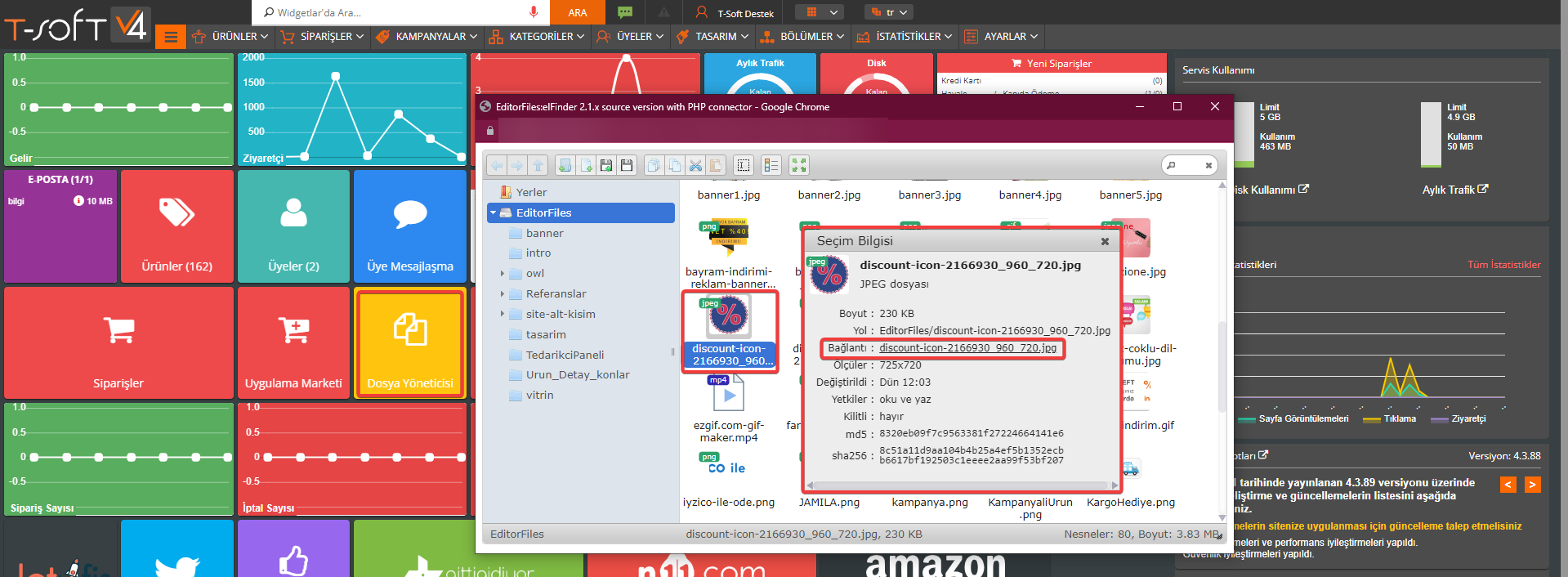
Eklediğiniz storyler "Hikayeler" alanında listelenecektir.
Hikaye içerisinde görüntülenecek resim ve video eklemek için istediğiniz hikayenin üstüne tıklayınız.
Hikaye seçili iken "Yeni Durum Ekle" butonuna tıklayınız.
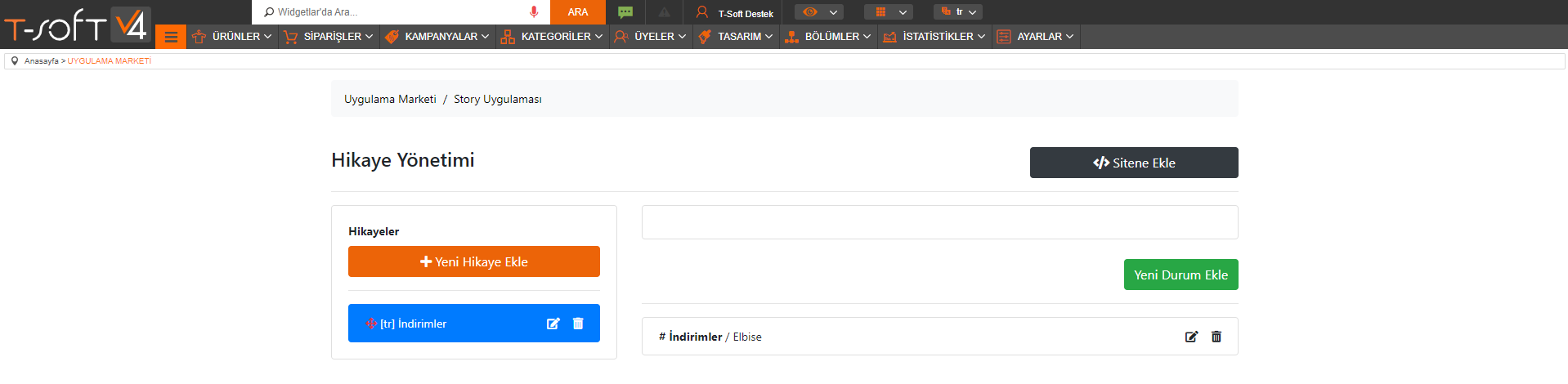
Yeni Durum Ekle
Eklediğiniz hikayenin durum penceresinden resim/video bilgilerini tanımlayabilirsiniz. Aynı hikaye seçili iken "Yeni Durum Ekle" butonu ile birden fazla durum eklemesi yapabilirsiniz.
- Adı : Durum adı ekleyebilirsiniz. Site tarafında görünmez.
- Tip : Eklenecek olan durum tipini seçebilirsiniz. Story uygulaması ile görsel ve video içerik tiplerini kullanabilirsiniz.
- Süre (saniye) : Durumun açıldığında toplamda kaç saniye gösterileceğini belirleyebilirsiniz.
- Resim veya Video Linki : Durum içerisine eklenecek görsel veya videonun link bağlantısını bu alandan ekleyebilirsiniz. Eklenecek durum görselini/videosunu öncelikle yönetim panelinizde "Dosya Yöneticisi"ne yükleyiniz. Yüklediğiniz görsel/video üzerinde fareniz ile sağ tıklayarak "Bilgi Göster" seçeneğine tıklayınız. Bilgi göster penceresinde "Bağlantı" bölümündeki linki kopyalayarak, uygulama içerisinde "Resim veya Video Linki" alanına yapıştırınız.
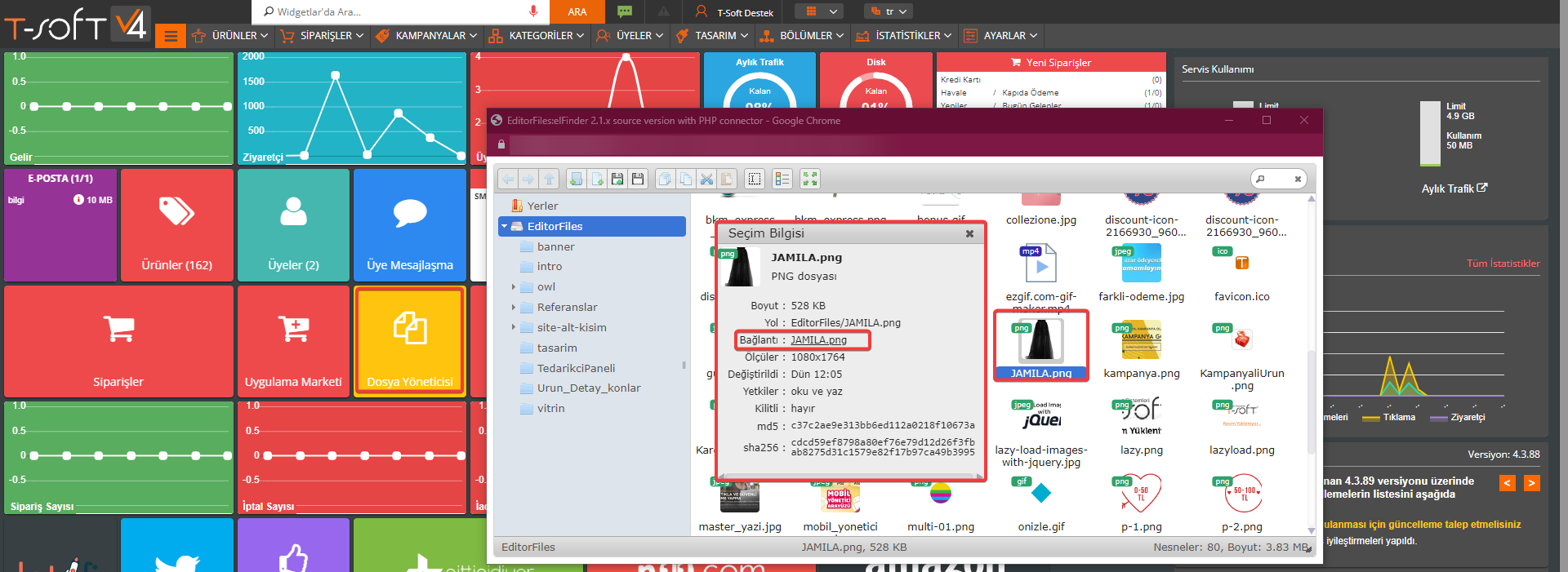
- Yönlendirme Linki : Hikaye durumuna tıklandığında yönlendirilmesini istediğiniz link bilgisini ekleyebilirsiniz.
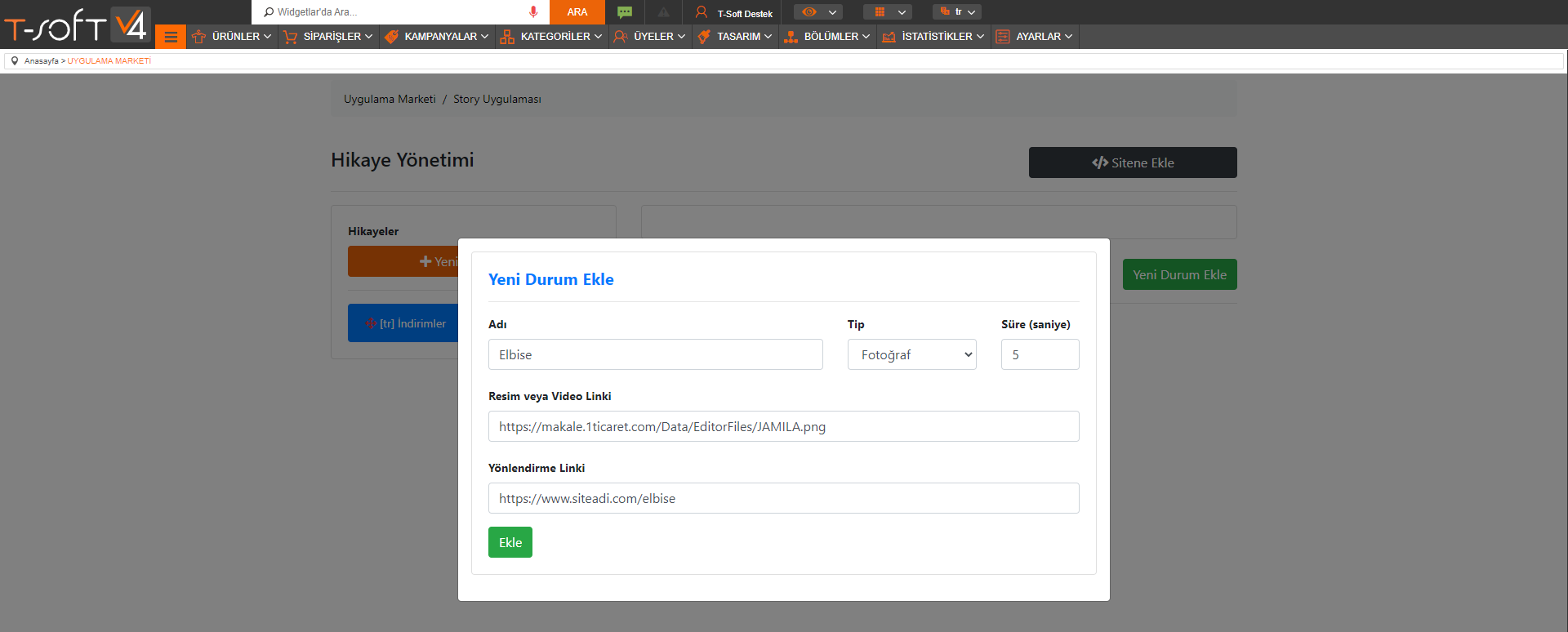
Hikaye ve durum içeriklerinizi uygulamaya tanımladıktan sonra, uygulamanın sitede kullanılabilmesi için blok oluşturmalısınız.
Blok içerisine eklenecek kod bilgisini "Sitene Ekle" butonuna tıklayarak alabilirsiniz.
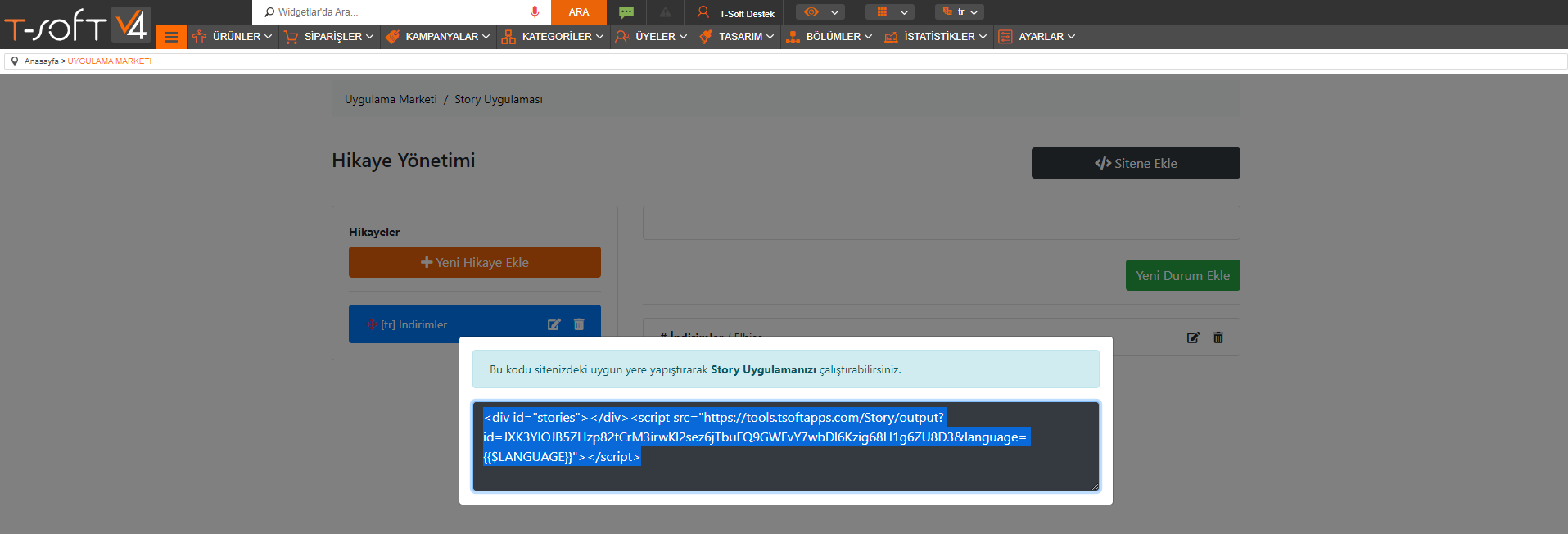
Uygulama içerisinden alınan kodun eklenebileceği bloğu oluşturmak için "Tasarım > Blok Yönetimi" sayfasına tıklayınız.
Blok yönetimi sayfasında "Yeni Blok" butonuna tıklayınız.
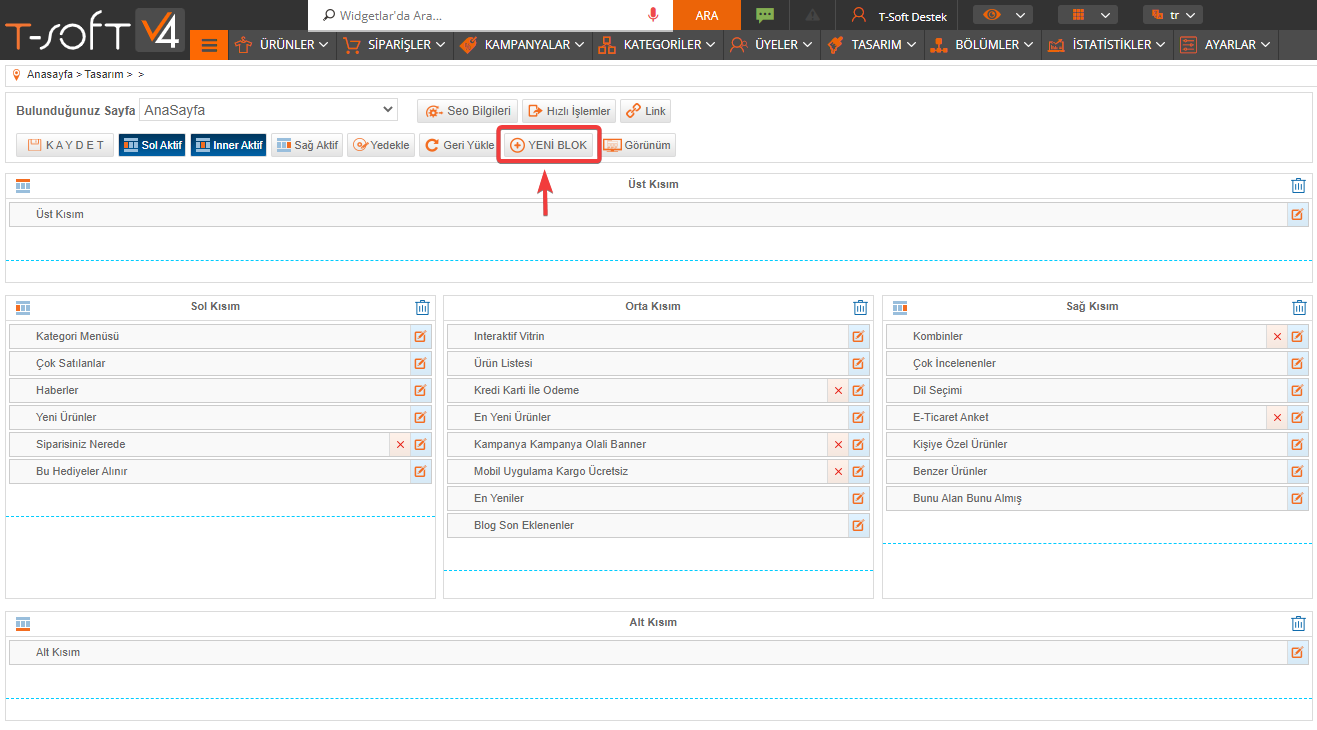
Blok ekleme penceresinde bilgileri düzenleyerek kaydediniz.
Aşağıda örnek standart bir blok ekleme bilgilerini inceleyebilirsiniz.
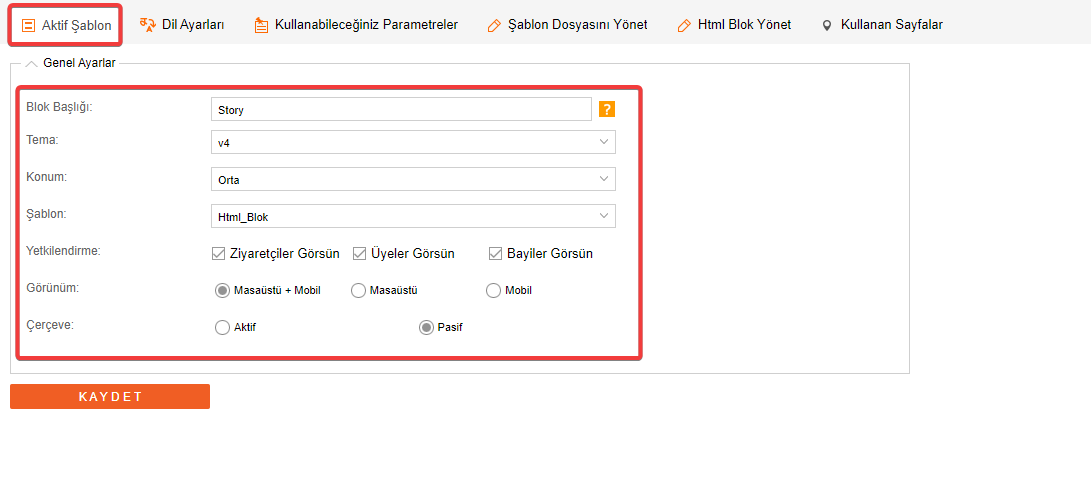
Blok bilgilerini kaydettikten sonra kodu eklemek için "Şablon Dosyasını Yönet" sekmesine tıklayınız.
Uygulama içerisinden aldığınız kodu editör alanına yapıştırınız.
Kodu ekledikten sonra "Farklı Kaydet + Yayınla" butonlarını kullanarak blok için "user" şablon oluşturup yayına alabilirsiniz.
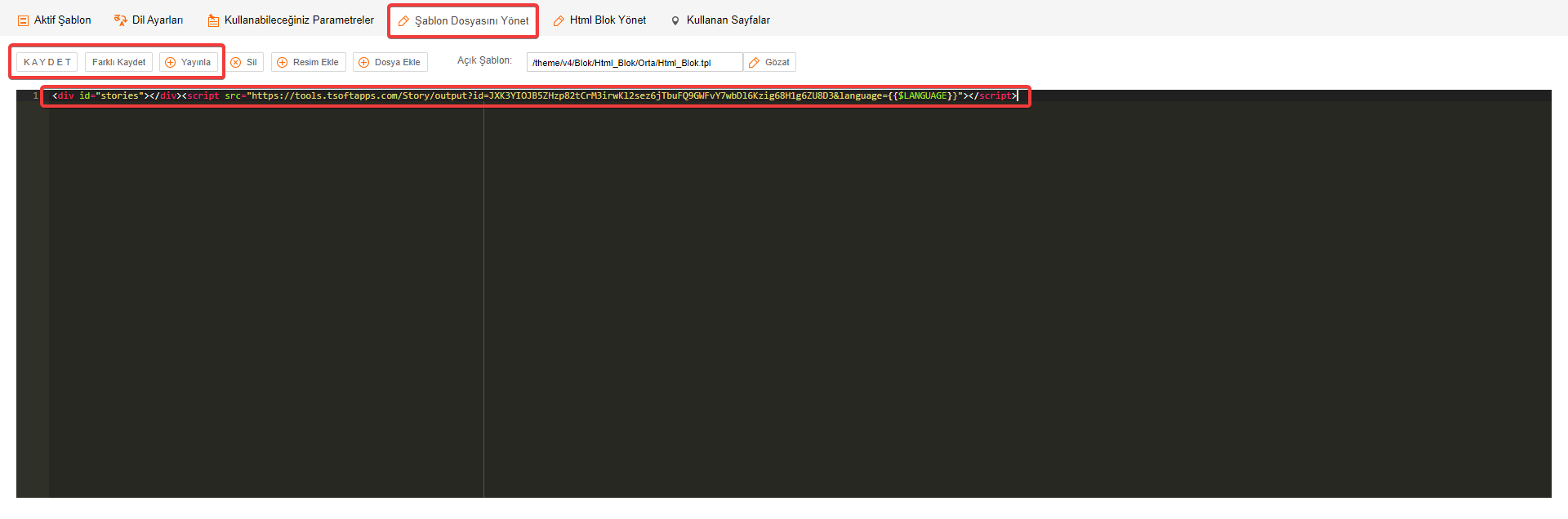
Blok ekleme işlemlerini tamamladıktan sonra blok yönetimi sayfasında uygulamanın gösterilmesini istediğiniz sayfayı seçiniz.
Sağ alanda bulunan "Kullanılabilir Bloklar" içerisinden oluşturduğunuz bloğu bulunuz ve sürükle bırak mantığı ile seçilen konuma ekleyiniz.
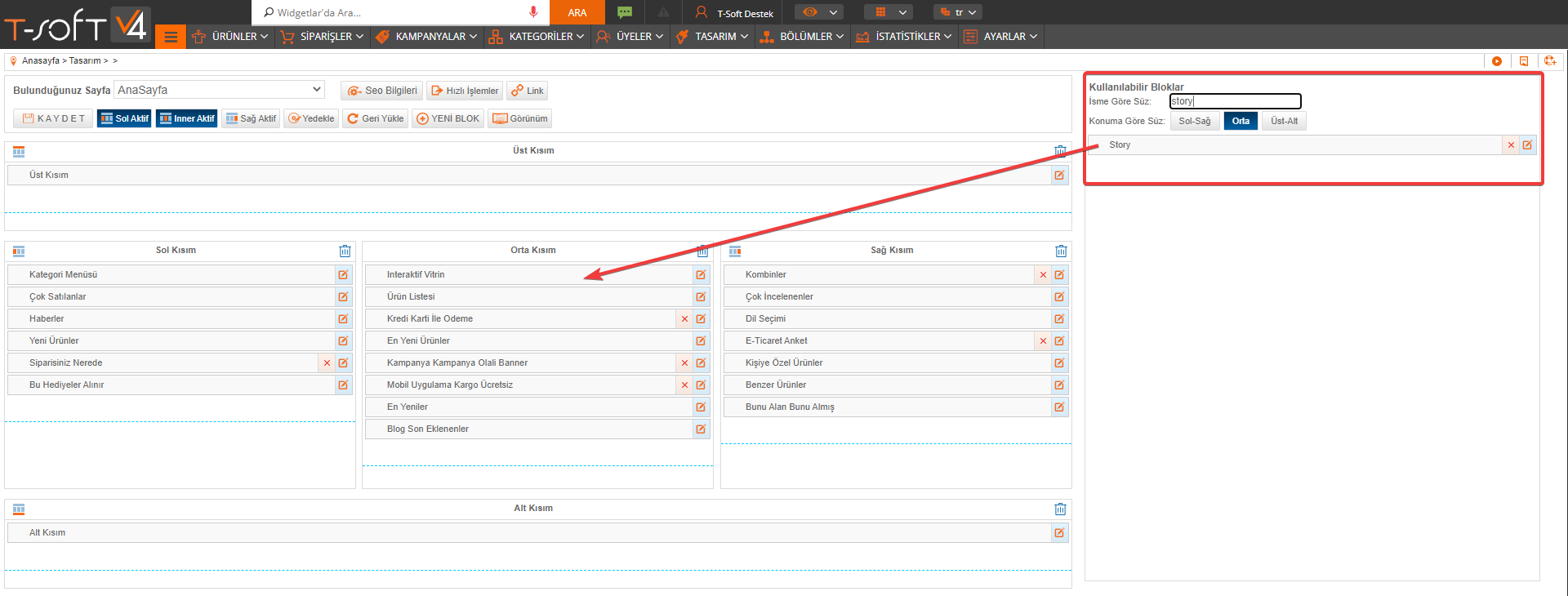
Bloğu sayfada ilgili konuma yerleştirdikten sonra "Kaydet" butonuna tıklayınız.